Publicitate
 Am acoperit unele dintre caracteristicile noi și frumoase din Mountain Lion, când a fost lansat pentru prima dată dezvoltatorilor la nivel beta în februarie. Și acum după mai puțin de douăzeci și patru de ore de a-mi pune mâna pe el, am avut șansa să depășesc o primă privire a noului sistem de operare și să descopăr unele dintre cele mai bine primite caracteristici de productivitate. Pentru mine, calculatoarele sunt pe cale de a face lucrurile mai repede și mai eficient, iar în timp ce Mountain Lion s-ar putea să nu urle, este un semn minunat al lucrurilor viitoare.
Am acoperit unele dintre caracteristicile noi și frumoase din Mountain Lion, când a fost lansat pentru prima dată dezvoltatorilor la nivel beta în februarie. Și acum după mai puțin de douăzeci și patru de ore de a-mi pune mâna pe el, am avut șansa să depășesc o primă privire a noului sistem de operare și să descopăr unele dintre cele mai bine primite caracteristici de productivitate. Pentru mine, calculatoarele sunt pe cale de a face lucrurile mai repede și mai eficient, iar în timp ce Mountain Lion s-ar putea să nu urle, este un semn minunat al lucrurilor viitoare.
Ca de obicei, Apple spune că există peste 200 de funcții noi în OS X 10.8 și, probabil, dacă arătați destul de greu, le puteți găsi pe toate. Însă ceea ce obțineți în termeni de productivitate pentru o descărcare de 20,00 USD sunt Centrul de notificări, dictarea textului, Note și Memento-uri, funcțiile iCloud extinse pentru gestionarea documentelor și VIP-urile Mail.
Dictarea textului
Voi începe cu funcția mea cea mai preferată personală: dictarea textului. Deşi
software de dictare a scrierii Stop Stop Typing: Aflați mai bine să dictați textul cu Dragon Dictate pentru dispozitive mobile [iOS]Aplicațiile pentru iPhone ale lui Nuance, Dragon și Dragon Search sunt disponibile pentru descărcare gratuită de peste un an. De atunci, compania a adăugat câteva linii de voce similare aplicațiilor text pe linia sa ... Citeste mai mult și anume Dragon Dictate pentru Mac, este de ceva vreme, acum este încorporat în sistemul de operare Mac. Puteți dicta cuvinte într-un câmp text al unei aplicații, iar ceea ce spuneți va fi tastat pentru dvs. Dacă aveți un iPhone 4S, cel mai probabil utilizați deja această caracteristică.Funcția de dictare a textului nu este la fel de complet prezentată ca Dragon Dictate, dar este un instrument minunat și cel mai precis pentru dictarea de mesaje de e-mail scurte, tweet-uri, căutări Google și comentarii pe pagina web. Pentru a iniția o dictare, faceți dublu clic pe butonul fn de pe tastatură și, atunci când vi se solicită acest lucru, dictați o propoziție sau două. Vorbește clar și nu prea repede. După ce ați terminat, apăsați din nou tasta fn (sau tasta Returnare) pentru a vedea ce ați spus să fiți tastat de zece ori mai rapid decât puteți manual.
În Preferințe de sistem> Dictare și vorbire, puteți schimba comanda rapidă de la tastatură, limba și ce microfon utilizează funcția Dictare. Cum este asta pentru un timp de economisire mișto?
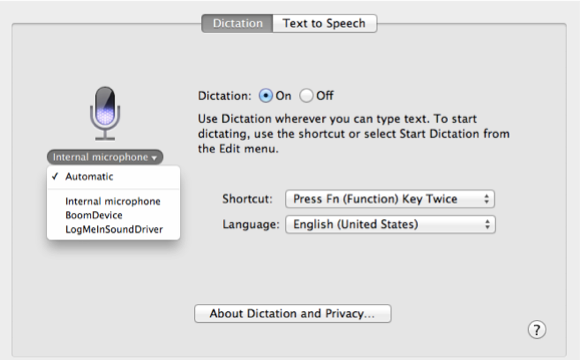
Centru de notificari
Centrul de notificări, de asemenea o funcție iOS 5, vă permite să previzualizați mesajele de e-mail, calendarul alerte, notificări Twitter și multe altele, făcând simplu clic pe un buton în partea dreaptă sus a telefonului dvs. desktop-ul.

Centrul de notificări furnizează, de asemenea, notificări asemănătoare cu Growl-uri la sosirea lor. Este posibil sau nu să găsești acest aspect atrăgător, dar îi scutește utilizatorilor probleme de a deschide aplicații doar pentru a vizualiza mesaje prin poștă și actualizări pe Twitter, de exemplu.
Apropo, puteți activa și dezactiva notificările derulând în partea de sus a Centrului de notificări și făcând clic pe buton. Partea de sus a Centrului de notificări este, de asemenea, unde puteți scrie și posta o actualizare a Twitter-ului, salvându-vă din nou problema de a vă deschide clientul Twitter.

Mail VIPS
Deși verificarea e-mailului este întotdeauna o sarcină temută, noua funcție VIP-uri din Mail vă poate ajuta să gestionați mult mai bine e-mailurile importante. Puteți selecta și marca orice contact ca VIP, iar e-mailurile de la acel contact vor fi introduse într-o căsuță poștală inteligentă specială. Toate VIP-urile dvs. pot fi accesate în panoul lateral al Mail.
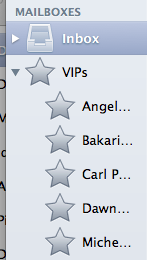
Puteți, de asemenea, să deschideți Preferințe prin poștă> General și să selectați ca notificările dvs. de e-mail VIP să apară în notificările de mesaje noi pe desktop - pentru că hei, acestea sunt cu adevărat atât de speciale.

Pentru a marca un contact ca VIP, așezați cursorul pe partea stângă imediată a numelui expeditorului într-un mesaj de e-mail și faceți clic pe steaua, care abia este vizibilă. Acesta este un proces cu un singur clic care vă scutește de probleme de configurare a unei căsuțe poștale inteligente.
Documente iCloud
Haideți să ne confruntăm, nu prea mulți dintre noi vrem să ne petrecem timpul gestionând documente pe computerul nostru. Deși îndeplinesc sarcina destul de bine, acum va fi mai ușor să salvați unele documente pe iCloud, ceea ce înseamnă că aceste documente pot fi preluate de pe orice dispozitiv Mac sau iOS acceptat.

Așadar, în Mountain Lion aveți acum posibilitatea de a vă salva documentele (create în TextEdit, Pagini, Numere și Keynote) în contul iCloud sau în Căutătorul dvs. Pe măsură ce tastați, textul dvs. este automat salvat și atunci când schimbați scrierea din Pagini activate Mac-ul dvs. pentru a scrie în pagini de pe iPad-ul dvs., documentele ar trebui să fie actualizate automat între dispozitive.
Când deschideți pentru prima dată aplicațiile actualizate pe dispozitivele dvs. iCloud suport, acestea se vor conecta și se vor actualiza la orice documente pe care le aveți deja în contul dvs. iCloud. Actualizările dintre un document Pagini de pe iPad la un document Pagini de pe Mac pot apărea în timp ce ambele documente sunt încă deschise; cu toate acestea, este posibil să dureze câteva secunde pentru a vedea actualizarea.
Când deschideți un document, veți avea posibilitatea de a alege să deschideți versiunea actualizată sau să faceți o copie a versiunii originale înainte de actualizare.

Făcând clic pe titlu în bara de instrumente a unui document, de asemenea, vă permite să redenumiți acel document, să-l mutați într-o altă locație, să îl dublați sau să îl blocați sau să navigați și să deschideți versiunile anterioare.

Oh, și încă un lucru: Save As a fost readus la aplicațiile de text din Mountain Lion. Nu îl veți găsi în Fișier> Meniu unde era inițial; în schimb, trebuie să-l evocați prin scurtăturile de la tastatură, Comandă + Opțiune + S.
Pentru utilizatorii Apple cu mai multe dispozitive, această integrare mai completă cu iCloud este un alt economizor de timp.
Note și Memento-uri
Ultimul instrument de productivitate important, oricum pentru mine, sunt aplicațiile Note și Memento-uri intergrate iCloud acum în OS X, precum și dispozitivele iOS. La fel ca documentele text, aceste aplicații actualizează mementourile și notele introduse între toate dispozitivele. Se întâmplă aproape în timp real.
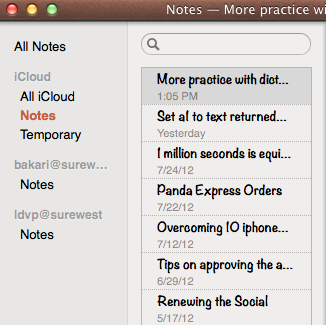
Rețineți și faptul că, în ambele aplicații, aveți posibilitatea să alegeți să scrieți și să salvați documente local pe dispozitivul dvs. sau în contul iCloud. Și nu am mai observat-o înainte, dar puteți crea și foldere pentru notele dvs. (Fișier> Folder nou pe Mac și atingeți butonul Conturi din aplicația iOS pentru a vizualiza și adăuga foldere.)
Cea mai mare caracteristică lipsă din ambele aplicații este că nu le puteți accesa din bara de meniu a Mac-ului dvs. Trebuie să aduceți aplicațiile în față pentru a adăuga sau vizualiza date.
Cele de mai sus sunt o mână de aplicații și caracteristici personale de productivitate. Spune-ne despre cele mai utile descoperiri din Mountain Lion. Ce am trecut cu vederea?
Bakari este un scriitor și fotograf independent. Este un utilizator Mac de lungă durată, un fan de muzică jazz și un om de familie.


